В документе MS Word вы можете нарисовать практически любую фигуру и органично встроить ее в текст с иллюстрациями, таблицами и прочими данными. Как вы догадались, нарисовать простую линию – прямую или кривую в программе вообще не проблема. Давайте рассмотрим весь процесс более подробно.

Как создать линию в документе Word
Процесс создания линии в программе MS Word практически не отличается в зависимости от того, нужно ли вам сделать прямую или кривую. Однако мы подробно рассмотрим оба варианта.
Вариант 1: Создание прямой
Создание простой прямой линии происходит по следующей инструкции:
- Запустите документ, в котором будете ее рисовать. Переключитесь во вкладку «Вставка».
- В группе инструментов «Иллюстрации» нужно выбрать инструмент «Фигуры». Появится контекстное меню с разделением фигур по группам. Вас интересует в данном случае группа «Линии». Выберите там прямую линию.
- Нарисуйте первую линию, кликнув в документе на начальную точку и протяните ее до конечной точки, не отпуская левую кнопку мыши. После того как вы ее отпустите линия окончательно будет создана.
- Если вас не устраивает длина линии или ее направление, то зажмите один из ее концов и передвиньте в нужном направлении. Так вы можете отрегулировать ее размеры и направление.
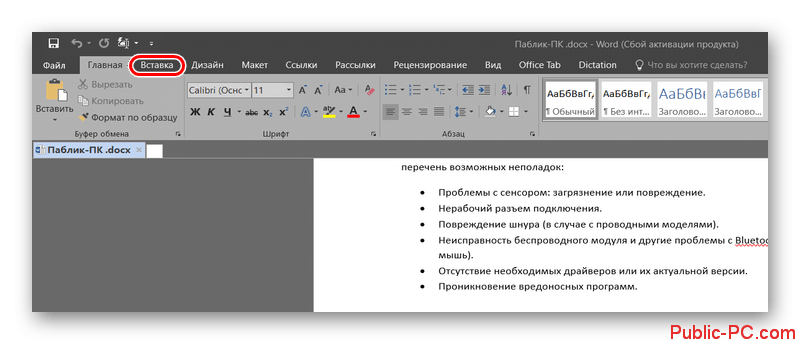
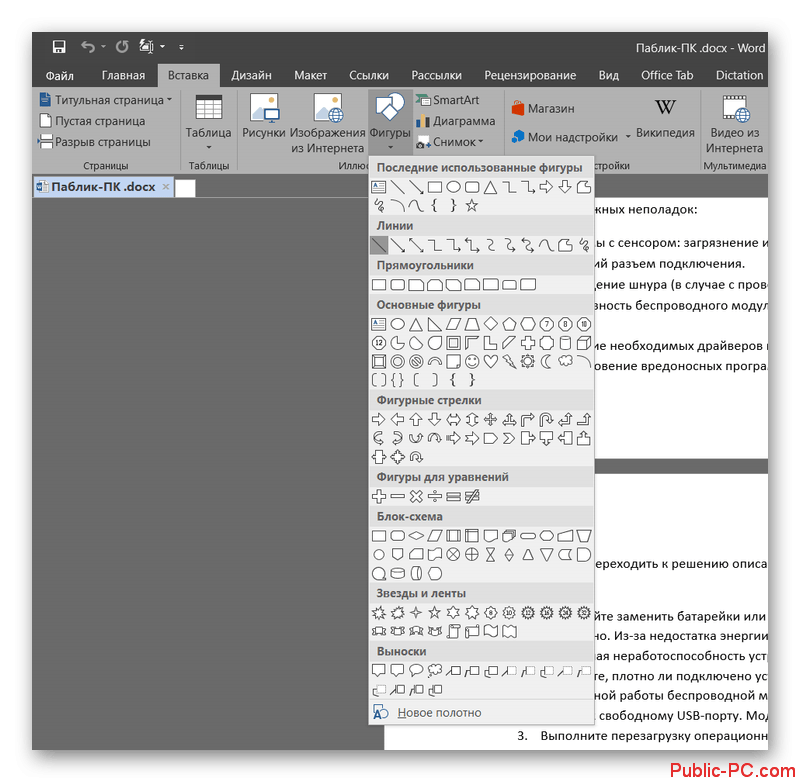
Вариант 2: Создание кривой линии
Иногда пользователю может потребоваться нарисовать кривую линию. Делается это примерно так же, как и создание прямой:
- Перейдите во вкладку «Вставка» и кликните там по кнопке «Фигуры».
- Из контекстного меню, в блоке «Линии» выберите тот шаблон линии, который вам хотелось бы использовать. В нашем случае это будет один из шаблонов кривой линии. Лучше всего использовать тот, что отмечен на скриншоте, но можете попробовать какой-нибудь другой.
- Нарисуйте кривую линию с помощью инструмента «Карандаш». Изначально ваш рисунок может выглядеть криво, но потом он преобразуется в кривую автоматически.
Редактирование линий
Нарисованной линии можно менять стили, подгоняя ее под общую стилистику документа. Вы можете установить ей толщину, цвет, сделать ее в виде штриха. Работа со стилями линий происходит по следующей инструкции:
- Кликните по той линии, которой вы хотите поменять или настроить стили. Она должна выделиться на рабочей области.
- Чтобы изменить цвет фигуры, нажмите на кнопку “Контур фигуры”, расположенную в группе “Стили”, и выберите подходящий цвет.
- В появившемся контекстном меню вы можете также указать другую толщину для линии, сделать ее штрихами или добавить стрелку на конце, воспользовавшись соответствующим пунктом из контекстного меню.
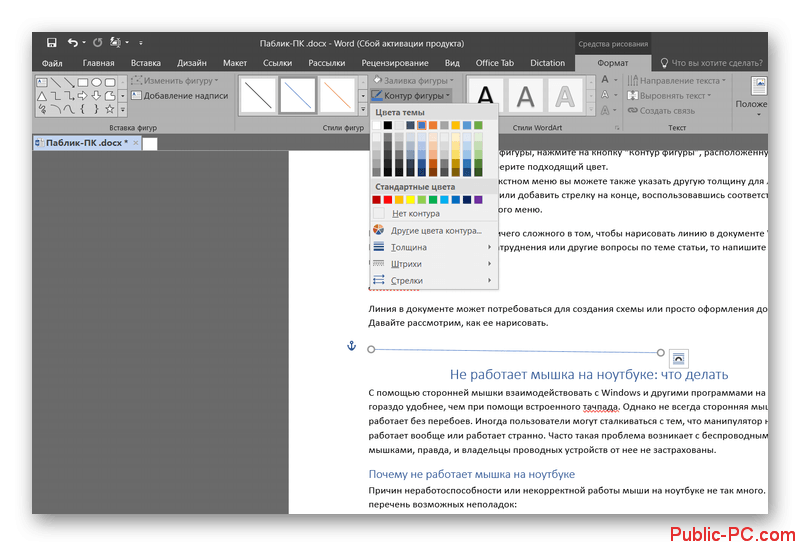
Как видите, нет абсолютно ничего сложного в том, чтобы нарисовать линию в документе Word. Если у вас все же возникли затруднения или другие вопросы по теме статьи, то напишите их в комментариях.